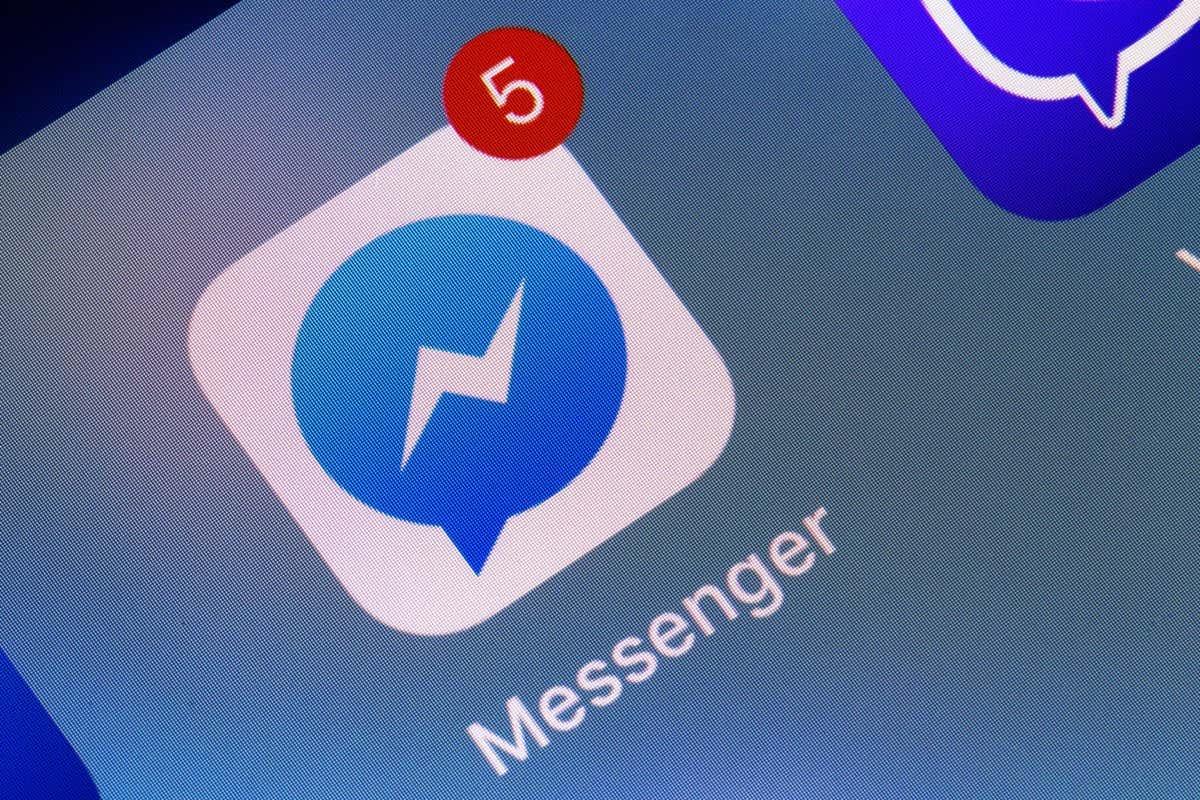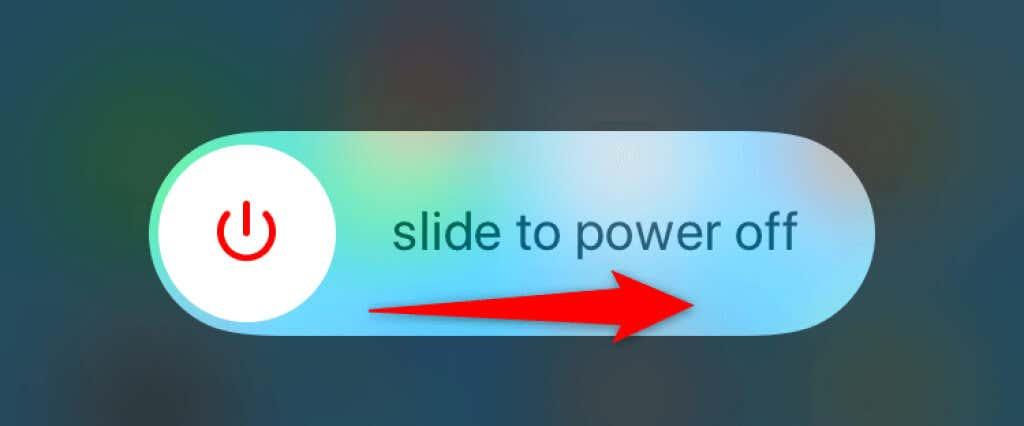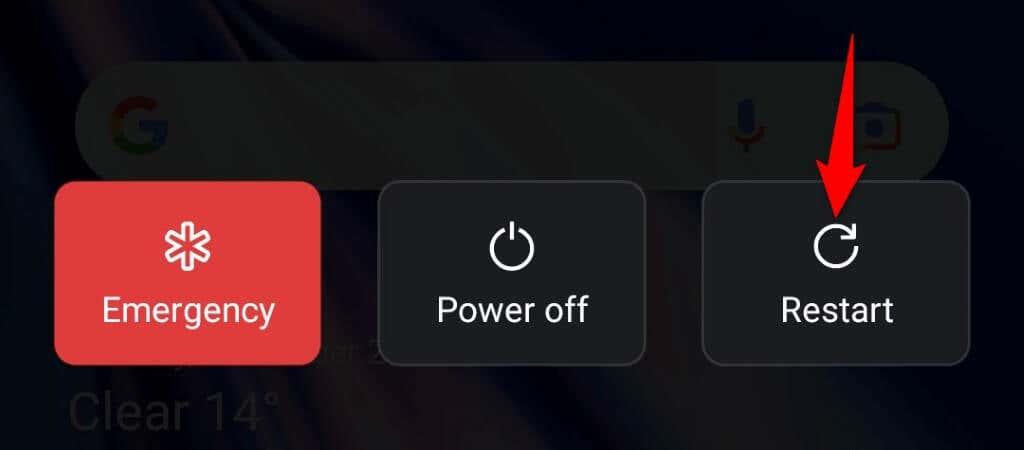Máte potíže s používáním Facebook Messengeru na iPhonu nebo telefonu Android? Neposílá nebo nepřijímá aplikace vaše zprávy ? Pokud ano, může mít technickou závadu nebo může být problém s vaším telefonem. Ukážeme vám, jak problém vyřešit.
Některé důvody, proč Messenger na vašem smartphonu nefunguje, zahrnují neaktivní připojení k internetu, Messenger čelící výpadku, nedostatek úložného prostoru v telefonu a další.
Obsah
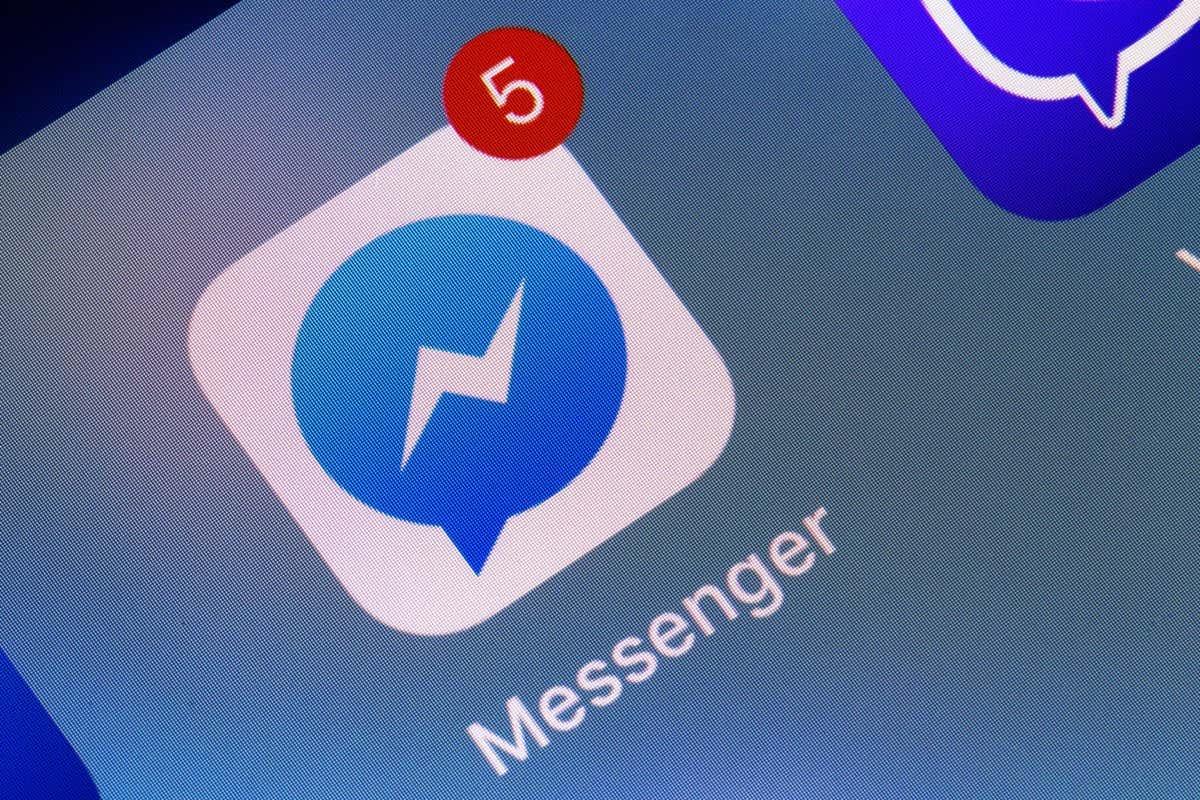
1. Zkontrolujte, zda vaše připojení k internetu funguje
Pokud přestane fungovat internetová aplikace, jako je Messenger, měli byste nejprve zkontrolovat a zajistit, že vaše připojení k internetu funguje. Neaktivní připojení může způsobit, že aplikace nebude odesílat nebo přijímat zprávy.
Stav svého připojení můžete ověřit spuštěním webového prohlížeče v telefonu a otevřením libovolného webu. Pokud se vám podaří stránku načíst, vaše internetové připojení funguje dobře.
Pokud se však web nenačte, musíte vyřešit problém s připojením . Problémy s internetem můžete zkusit vyřešit sami nebo požádat o pomoc svého poskytovatele.
2. Zkontrolujte, zda je Messenger mimo provoz
Je možné, že Messenger čelí výpadku, který způsobuje přerušení jeho služeb. V tomto případě nemůžete odesílat ani přijímat zprávy od svých kontaktů v aplikaci.
Jedním ze způsobů, jak zkontrolovat, zda má aplikace problémy, je přejít na stránku Facebook Messenger na Downdetector. Tato stránka vám sdělí, zda nějaká online služba čelí výpadkům.
Pokud je Messenger skutečně mimo provoz, nemůžete dělat nic jiného, než čekat, až společnost problémy vyřeší a službu znovu zprovozní.
3. Restartujte telefon
Drobné závady vašeho telefonu mohou způsobit nefunkčnost nainstalovaných aplikací. Váš problém s nefunkčním Messengerem mohl být důsledkem dočasné chyby ve vašem telefonu.
V takovém případě můžete restartovat telefon iPhone nebo Android a zjistit, zda to problém vyřeší. Restartování telefonu často vyřeší mnoho problémů, protože se znovu načtou všechny funkce telefonu.
Restartujte iPhone
- Stiskněte a podržte buď tlačítka Volume Up + Side nebo Volume Down + Side na vašem iPhone.
- Přetažením posuvníku vypněte telefon. Poté počkejte 30 sekund.
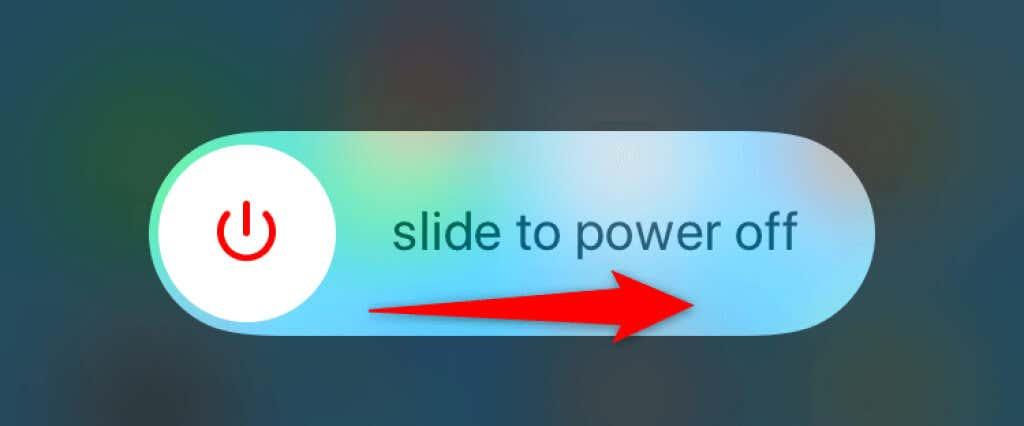
- Telefon znovu zapněte stisknutím a podržením bočního tlačítka, dokud se na obrazovce telefonu nezobrazí logo Apple.
Restartujte telefon Android
- Stiskněte a podržte tlačítko napájení na telefonu.
- Z nabídky vyberte možnost Restartovat .
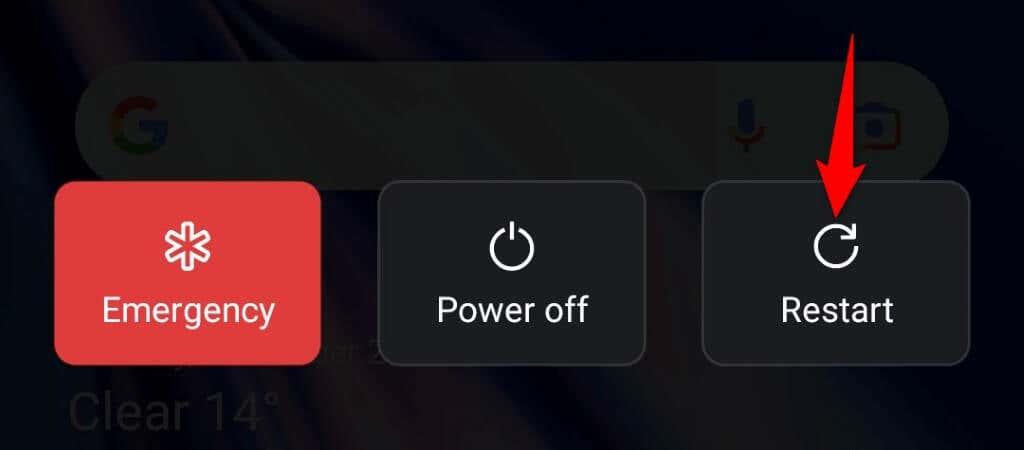
4. Aktualizujte aplikaci Facebook Messenger ve svém telefonu
Zastaralá verze aplikace má často mnoho problémů, a to může být případ Messengeru ve vašem telefonu. Naštěstí většinu těchto problémů můžete vyřešit aktualizací aplikace na nejnovější verzi.
Novější verze aplikace přináší opravy chyb a další obecná vylepšení, která vylepšují váš celkový zážitek z aplikace.
Na iPhone
- Spusťte na svém iPhonu App Store .
- V dolní části vyberte Aktualizace .
- Vyberte Aktualizovat vedle Messenger v seznamu aplikací.
Na Androidu
- Spusťte na svém telefonu Obchod Google Play .
- Vyhledejte a klepněte na Messenger .
- Vyberte Aktualizovat pro aktualizaci aplikace.
5. Aktualizujte verzi svého smartphonu pro iOS nebo Android
Stejně jako Messenger je důležité udržovat operační systém telefonu aktualizovaný, abyste měli co nejméně chyb. Chyba systému vašeho telefonu může způsobit, že Messenger nefunguje, což má za následek různé chybové zprávy a poruchy v aplikaci.
Můžete to opravit instalací nejnovější aktualizace softwaru do zařízení iPhone nebo Android.
Aktualizujte iOS
- Spusťte Nastavení na vašem iPhone.
- V Nastavení přejděte na Obecné > Aktualizace softwaru .
- Nechte svůj iPhone zkontrolovat novější verze iOS.
- Stáhněte a nainstalujte dostupné aktualizace.
- Restartujte telefon.
Aktualizujte Android
- Otevřete Nastavení v telefonu.
- Přejděte dolů a vyberte O zařízení .
- Klepněte na ikonu Aktualizace softwaru v horní části.
- Umožněte telefonu zkontrolovat dostupné aktualizace.
- Nainstalujte dostupné aktualizace a restartujte telefon.
6. Vymažte mezipaměť aplikace Facebook Messenger (pouze Android)
Messenger ukládá do telefonu dočasné soubory zvané soubory mezipaměti, aby se zlepšil výkon aplikace. Někdy se tyto soubory poškodí a způsobí problémy v aplikaci.
Dobrá věc na souborech mezipaměti je, že tyto soubory můžete odstranit a vyřešit svůj problém, aniž by to ovlivnilo vaše osobní data. Vaše aplikace tyto soubory znovu vytvoří, když budete používat různé funkce aplikace.
Upozorňujeme, že soubory mezipaměti aplikace můžete vymazat pouze na zařízení Android. Budete muset odinstalovat a znovu nainstalovat aplikaci na vašem iPhone, abyste odstranili data aplikace z mezipaměti.
- Spusťte Nastavení v telefonu Android a vyberte Aplikace .
- Vyberte Správa aplikací a v seznamu klepněte na Messenger .
- Na obrazovce aplikace vyberte Využití úložiště .
- Chcete-li odstranit data z mezipaměti aplikace, zvolte Vymazat mezipaměť .
- Spusťte na svém telefonu aplikaci Messenger .
7. Uvolněte úložný prostor svého telefonu
Stejně jako všechny ostatní aplikace vyžaduje Messenger k ukládání dočasných souborů určité množství volného úložného prostoru v telefonu. Pokud vašemu telefonu dochází paměť, možná to je důvod, proč nemůžete používat aplikaci Messenger.
V takovém případě můžete vymazat nepotřebné soubory telefonu a uvolnit tak úložiště. Můžete odstranit své fotky, videa, aplikace a další soubory, abyste uvolnili místo pro soubory Messengeru na vašem iPhone nebo zařízení Android.
iOS i Android nabízejí nástroj pro analýzu úložiště, který vám řekne, která položka zabírá jaké množství úložiště. Poté můžete vybrat položky, které chcete odstranit, a uvolnit tak své úložiště .
Na iPhone
- Spusťte Nastavení na vašem iPhone.
- V Nastavení vyberte Obecné > Úložiště pro iPhone .
- Zkontrolujte úložiště vašeho iPhone a rozhodněte se, jaký obsah odstranit.
Na Androidu
- Otevřete Nastavení v telefonu.
- Přejděte dolů a vyberte O zařízení .
- Vyberte Úložiště .
- Analyzujte přehled úložiště telefonu a zjistěte, co můžete smazat, abyste uvolnili místo pro nové soubory.
8. Povolte data na pozadí pro Facebook Messenger
Messenger vyžaduje přístup k internetu, i když nepoužíváte aplikaci k načítání příchozích zpráv. Pokud vám chybí nějaké zprávy, možná jste vy nebo někdo zakázali možnost dat na pozadí aplikace v telefonu .
Budete muset tuto možnost zapnout, aby Messenger mohl používat vaše internetové připojení k odesílání a přijímání zpráv, i když aplikace není otevřená.
Na iPhone
- Spusťte Nastavení a vyberte Messenger .
- Zapněte aktualizaci aplikací na pozadí .
Na Androidu
- Otevřete Nastavení a vyberte Aplikace .
- Vyberte Správa aplikací a klepněte na Messenger .
- Vyberte Využití dat .
- Zapněte Data na pozadí .
9. Znovu nainstalujte Facebook Messenger do svého telefonu
Pokud budete mít i nadále problémy s Messengerem, mohou být na vině základní soubory aplikace. Tyto soubory se mohly poškodit, což změnilo způsob, jakým se aplikace chová v telefonu.
Tyto soubory nemůžete opravit ručně, ale můžete přeinstalovat aplikaci , která to udělá. Při opětovném stažení aplikace se budete muset znovu přihlásit ke svému účtu; vaše chaty a další data v aplikaci zůstanou nedotčena.
Na iPhone
- Klepněte a podržte Messenger na domovské obrazovce.
- Vyberte X v levém horním rohu aplikace.
- Ve výzvě zvolte Odstranit .
- Spusťte App Store , najděte Messenger a klepněte na ikonu stahování.
Na Androidu
- Klepněte a podržte Messenger v zásuvce aplikace v telefonu.
- V nabídce vyberte Odinstalovat .
- Ve výzvě vyberte Odinstalovat .
- Spusťte Obchod Google Play , vyhledejte Messenger a vyberte Instalovat .
Opravte nefunkční aplikaci Facebook Messenger ve svém telefonu
Pokud používáte Facebook Messenger, abyste zůstali v kontaktu se svými přáteli a rodinou, přerušení používání aplikace může znamenat odpojení od všech svých blízkých.
Naštěstí problémy s aplikací nejsou trvalé a můžete je vyřešit změnou několika možností v telefonu. Jakmile to uděláte, aplikace začne fungovat a umožní vám oslovit všechny vaše uložené kontakty . Šťastné chatování!